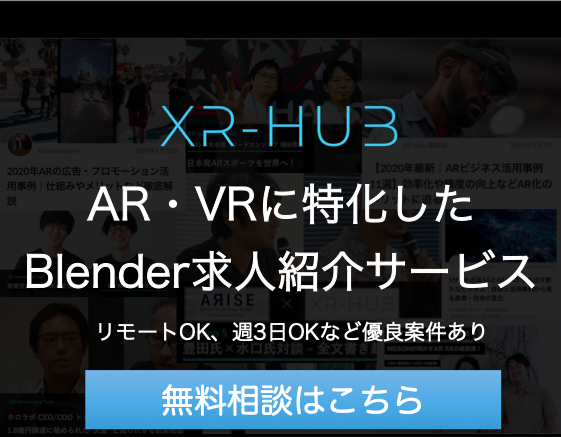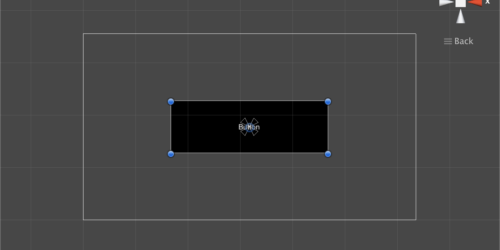Blenderを使ったMMDモデルの制作を3ステップで解説!
3Dモデルを自由に動かし動画が作れる、というニーズからすっかり知名度を得たMMD、そこで動く3Dモデルはどのように作るのか。
今回は無料ながら豊富な機能を誇るフリーソフト、blenderで作る手順を解説していきます。
準備するもの、ソフト

今回紹介するblenderの大きなメリットとして、フリーソフトのため無料ですぐに使用できるという点があります。
昨今分野を問わず、無料で使える便利なフリーソフトが増えていますが、3DCGソフトはその専門性と高機能性から、数万~数十万円するものも少なくありません。
そのためblenderは3D入門として適しているソフトの一つといえるでしょう。
blenderでMMD適用モデルを制作する前にいくつか設定が必要です。
まず日本語化は右上のFile→User Preferencesから赤丸のLanguageを選択し、下の左二つのタブInterfaceとTooltipsをチェックし、保存するだけでまず日本語化が完了します。

またBlenderには、MMDのファイル(PMD、PMX)を読み込む機能が標準で設定されていません。
そのためMMDのファイルを読み込めるようになる「アドオン」を最初に導入する必要があります。

手順は「mmd_tools」をダウンロードしてファイルを解凍します。 解凍後に「mmd_tools」フォルダを丸ごと「Blender」→「scripts」→「addons」フォルダの中に移動します、これでmmd_toolsは導入完了です。
オリジナルのMMDを製作する手順
1、まず動かしてみよう。
blenderはフリーソフトにして機能が豊富な分、操作が独特と言われています。

まずマウスのホイールをクリックしながら右クリック、これにShift,Ctrl,altを押しながら、
または同時押しでも動かし方が変化するというように、視点変更だけでもいくつも種類があります。
さらに3Dモデルの原形を作成するオブジェクトの追加やモード変更など、基本的な操作であるオブジェクトを置く、動かす、見るという動作だけでも様々な操作方法があります。
blenderに限らず、3Dモデリングを行うにはWeb操作のような縦横の2次元と異なる、奥行きを含めた操作が必要になるため、PhotoshopやIllustlaterのような画像制作、編集ソフトとも違う操作感になります。
まずはツールになれることが最大の難関とも言えるでしょう。
↓こちらの入門講座を見るとイメージが湧きやすいかもしれません。
2、モデルを導入、いじってみる
3Dモデルでは物、空間、建築物など様々なものが表現できますが、その多くはポリゴンの組み合わせで作られています。ポリゴンとは、立体的な物の面を表現する際に用いられる多角形のことで、
このポリゴンに伸ばす、分割する、結合するといった変化を加えることで3Dモデルは作られます。
三角形、四角形からなる複数のポリゴンが集まったものをメッシュ、面をサ―フェスといいます。
 シンプルな物から精巧な物もblenderを使用した3Dモデルは全てポリゴンから出来ており、細かい動きや描写ができるモデルほど、ポリゴン数が多くなる傾向があります。
シンプルな物から精巧な物もblenderを使用した3Dモデルは全てポリゴンから出来ており、細かい動きや描写ができるモデルほど、ポリゴン数が多くなる傾向があります。
現在MMDで使える3Dの人体モデルには、リアルな頭身から漫画チックな頭身までバリエーション豊富です。

またblenderユーザーが今まで制作してきたモデルが使用できる
「Blend Swap」や「MAKEHUMAN」のように、ユーザー登録だけで無料で使用できる、blender作品を集めたユーザー投稿サイトもいくつかあります。
初めは自身で1から作成するよりも、こういった既存のものを利用することが脱初心者の近道といえます。
まずは気になるモデルがどのように作られているか確認しましょう。
3、シームを決めUV設定をする
そうして制作した3Dモデルですが、そのままでは基本的に無色です。
ポリゴン自体に色を付けることもできますが、一般的には3Dモデルに画像ファイルを貼りつけることで質感、立体感を持たせます。
その際「貼りつける画像ファイル」をテクスチャと呼び、「ポリゴンにテクスチャを貼る為の座標情報」をUVと言います。
つまりUV設定とは「テクスチャを貼り付ける場所決め」ということです。

この時複雑な3Dモデル、例えば人体などをテクスチャ画像1枚で構成することも可能ですが、一枚の画像で作ろうとすると、手足先が細かくなってしまうため複雑な形になり、制作の難易度が高くなります。
そこでテクスチャを作りやすくするため、モデルを複数の部位に小分けにしてから画像を制作する手法がよく採られています。
人体であれば脇や股で区切った線を、切れ目として設定するこの作業をBlenderではシーム(ぬい目)設定といいます。そしてこの切れ目に合わせたテクスチャ画像を制作することをUVマッピングと言います。

このようにシームを設け、小分けにすることでテクスチャが作りやすくなる分、切れ目の部分が目立つこともあり、不自然さが生まれてしまう等、どちらで制作するかは一長一短ともいえます。
このようにblenderでMMDモデルを作る工程は大きく3工程に分けられます。どの工程も深くつきつめれば限りがありませんが、大別してしまえばシンプルになります。
こうして作成したモデルを動かすためには動きの軸となるボーンやアーマチュア(モデルを動かすためのボーンの集合体)を作り、モーションデータ(vmdファイル)を読み込むと適用される、という流れになります。
まずはモデルを作るか、モデルを動かすか、どちらがしたいかを考えて集中して取り組むほうがよいでしょう。
まとめ
今回blenderの導入と、簡単な3Dモデリングの概要について紹介してきましたが、無料で開始できるとはいえ、Blenderを使用してゼロから人型のMMDモデルをつくるには、並々ならぬ熱意と時間がかかります。
何を作るか迷ったらまずは制作動画をいくつか見て、それに沿ったまま作業してみるのがよいでしょう。その際も
- まずはじっくり見ながら
- 要所のみを見直す
- まったく見ない行う
と段階を踏みながらがおすすめです。そうすると学んだ事をすぐに活かせ、新たなツールや作業方法の発見など、操作に慣れてきます。
それを繰り返していくことで、本当に作りたい自作品のアイデアが湧いてくるようになるでしょう。
その点blenderはフリーソフトのため使用者も多く、先人が制作した著作権フリーの人体モデルも複数種類があります。小物や既存のモデルを活用しながら、気長に挑戦してみましょう!

この記事はいかがでしたか?
もし「参考になった」「面白かった」という場合は、応援シェアお願いします!